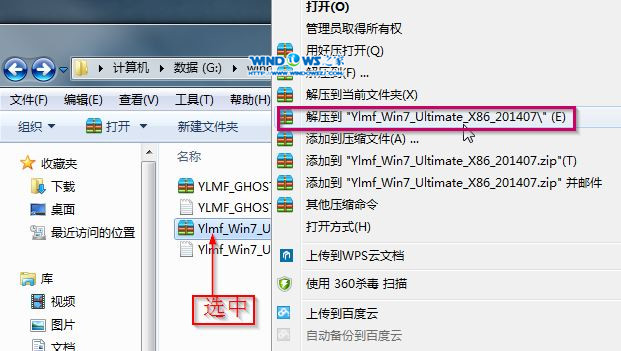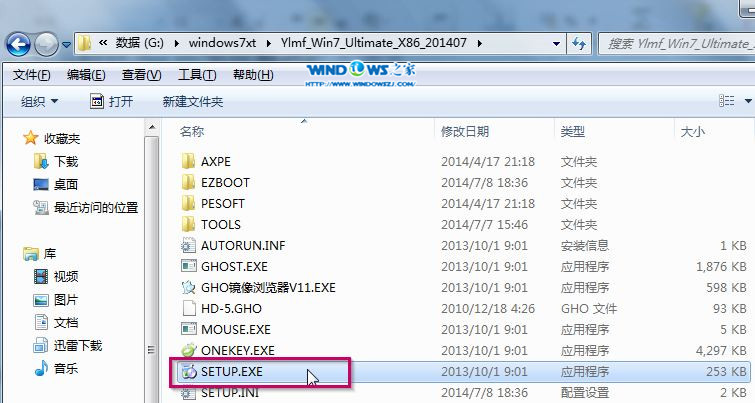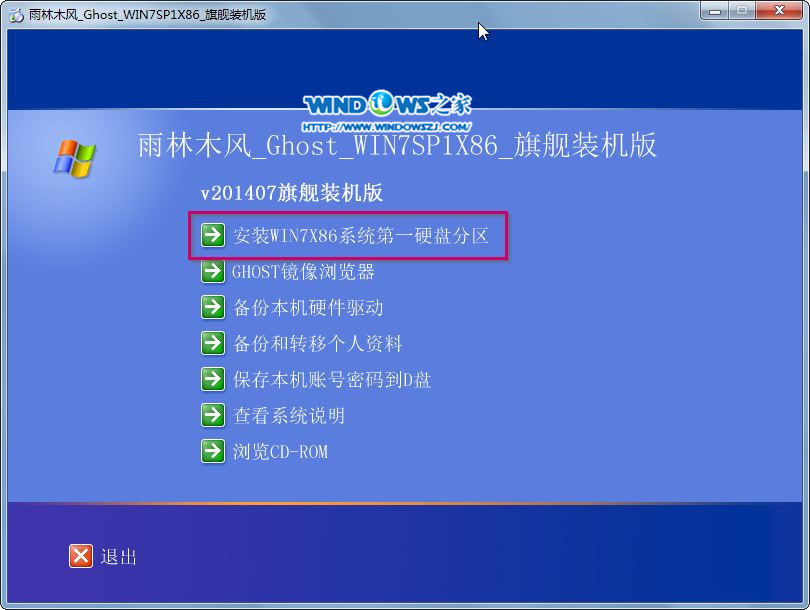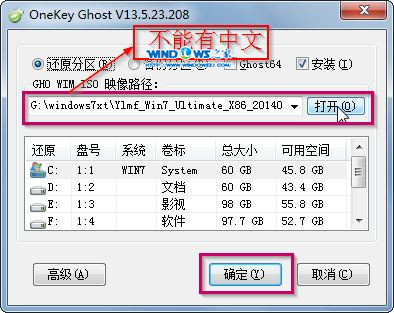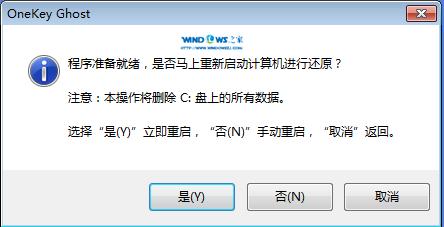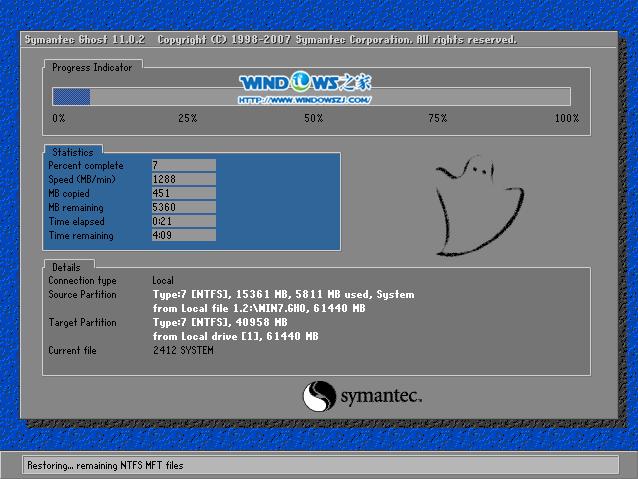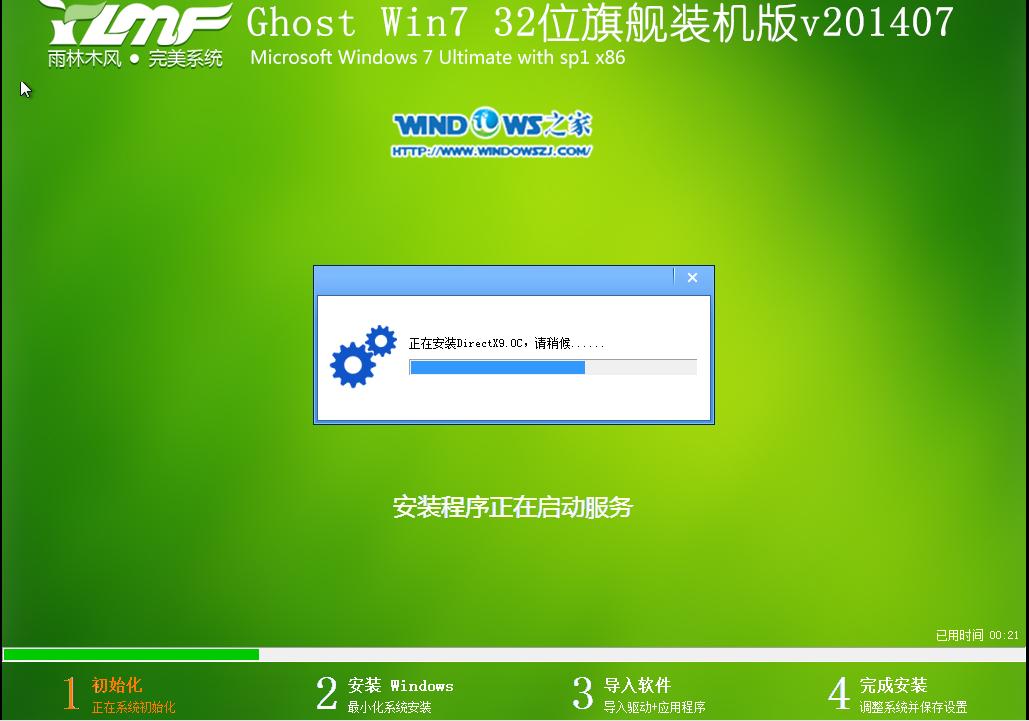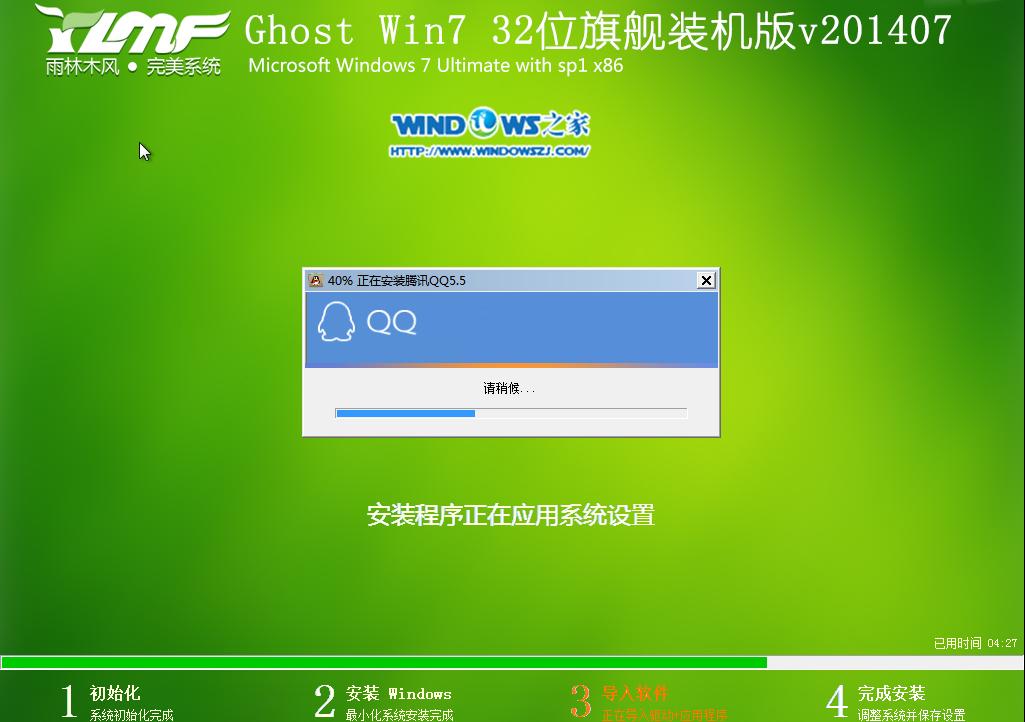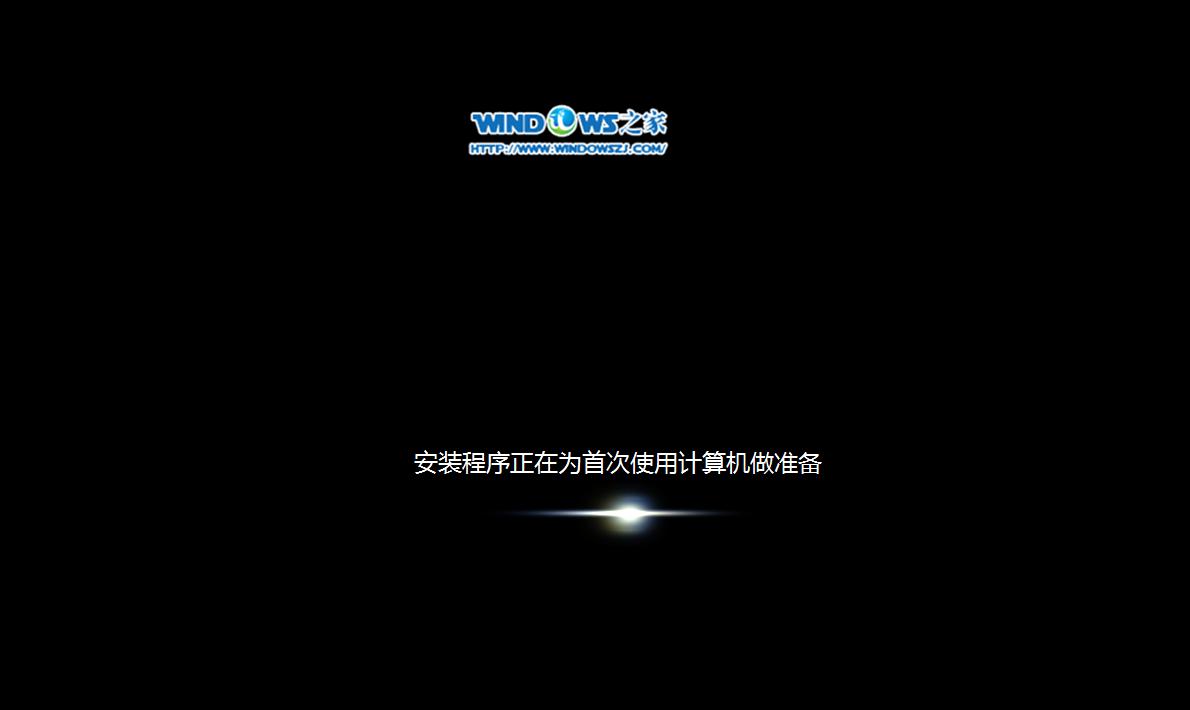win7旗舰版32雨林木风硬盘安装图解
发布时间:2023-01-26 文章来源:深度系统下载 浏览:
|
Windows 7,中文名称视窗7,是由微软公司(Microsoft)开发的操作系统,内核版本号为Windows NT 6.1。Windows 7可供家庭及商业工作环境:笔记本电脑 、平板电脑 、多媒体中心等使用。和同为NT6成员的Windows Vista一脉相承,Windows 7继承了包括Aero风格等多项功能,并且在此基础上增添了些许功能。 有网友问小编关于win7旗舰版32雨林木风硬盘安装教程,想自己硬盘安装雨林木风win7旗舰版,但是自己又不会安装,其实关于win7旗舰版32雨林木风硬盘安装的方法是非常简单的,那win7旗舰版32雨林木风硬盘安装方法有哪些呢?下面就让IT视窗小编也给大家介绍一下关于硬盘直接安装教程吧。 1、打开下载的系统镜像文件,右击选择“解压到Ylmf_Win7_Ultimate_X86_201407.iso”。如图1所示
win7旗舰版32雨林木风硬盘安装图解图1 2、双击“setup.exe”.如图2所示
win7旗舰版32雨林木风硬盘安装图解图2 3、点击“安装WIN7X86系统第一硬盘分区”。如图3所示
win7旗舰版32雨林木风硬盘安装图解图3 4、选择“安装”,点击“打开”之后选择映像文件(扩展名为.iso),最后选择“确定”。如图4所示
win7旗舰版32雨林木风硬盘安装图解图4 5、选择“是”。如图5所示
win7旗舰版32雨林木风硬盘安装图解图5 6、之后会是这样一个进度条,如图6所示
win7旗舰版32雨林木风硬盘安装图解图6 7、等到100%就会弹出这个画面,如图7所示
win7旗舰版32雨林木风硬盘安装图解图7 8、初始化,如图8所示
win7旗舰版32雨林木风硬盘安装图解图8 9、安装windows,如图9所示
win7旗舰版32雨林木风硬盘安装图解图9 10、导入软件,如图10所示
win7旗舰版32雨林木风硬盘安装图解图10 11、安装程序正在为首次使用计算机做准备—安装程序正在检查视频性能。如图11、图12所示
win7旗舰版32雨林木风硬盘安装图解图11 关于win7旗舰版32雨林木风硬盘直接安装教程到这里就全部结束了,其实关于win7旗舰版32雨林木风硬盘安装教程是非常简单的,因为win7系统纯净版雨林木风硬盘直接安装教程是专门为电脑小白准备的,就算一些电脑小白不清楚上面的操作流程,但是只要按照上面的操作来操作也一样能够完成的。如果想了解多的咨询敬请关注windows7之家官网吧。 Windows 7简化了许多设计,如快速最大化,窗口半屏显示,跳转列表(Jump List),系统故障快速修复等。Windows 7将会让搜索和使用信息更加简单,包括本地、网络和互联网搜索功能,直观的用户体验将更加高级,还会整合自动化应用程序提交和交叉程序数据透明性。 |
相关文章
下一篇:深度电脑系统32位详细安装图解